การใช้ตัวเลือกในตัวใน Windows 8 และ Windows 10 คุณสามารถดูหรือเปลี่ยนรหัสผ่านสำหรับการเชื่อมต่อ Wi-Fi ที่ใช้งานได้เท่านั้น โพสต์นี้จะอธิบายวิธีการดูรหัสผ่านที่เก็บไว้สำหรับโปรไฟล์ Wi-Fi ทั้งหมดในระบบ
ดูรหัสผ่าน Wi-Fi สำหรับโปรไฟล์ Wi-Fi ที่ใช้งานอยู่
หากต้องการดูรหัสผ่าน Wi-Fi หรือคีย์ความปลอดภัยสำหรับการเชื่อมต่อที่ใช้งานอยู่ให้เปิด Network and Sharing Center ในแผงควบคุม
คลิกการเชื่อมต่อเครือข่ายไร้สาย

คลิก คุณสมบัติไร้สาย แล้วคลิกกล่องกาเครื่องหมาย แสดงตัวอักษร
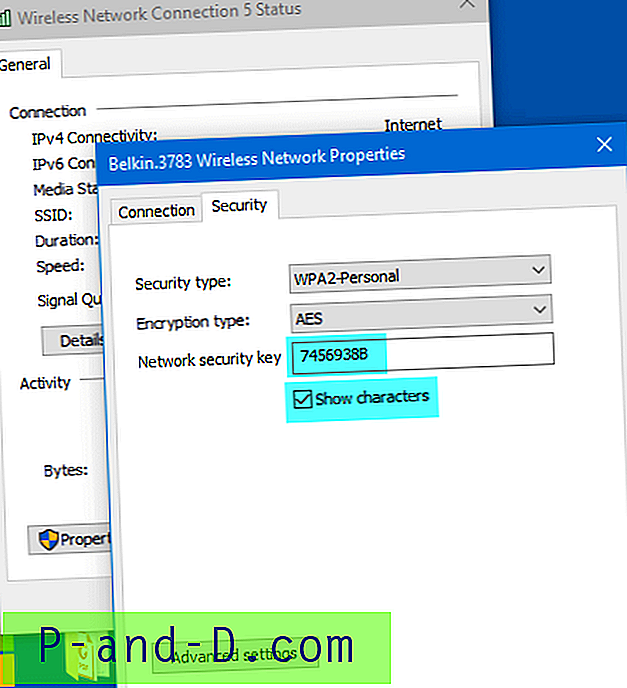
หมายเหตุ: หากคุณใช้ Windows Vista หรือ 7 ตัวเลือกจัดการเครือข่ายไร้สายสามารถใช้เพื่อดูหรือบำรุงรักษาโปรไฟล์ Wi-Fi ของคุณ เนื่องจากคุณสมบัตินี้ถูกลบออกใน Windows 8 และสูงกว่าคุณต้องใช้เครื่องมือบรรทัดคำสั่ง Netsh หรือเครื่องมือของบุคคลที่สามเพื่อให้ได้ผลเหมือนกัน
กู้คืนรหัสผ่านที่เก็บไว้จากโปรไฟล์ Wi-Fi ทั้งหมด
หากคุณมีโปรไฟล์ Wi-Fi หลายโปรไฟล์คุณสามารถใช้หนึ่งในวิธีเหล่านี้เพื่อรับรหัสผ่าน Wi-Fi สำหรับทุกโปรไฟล์
ใช้ WirelessKeyView ของ NirSoft
โปรแกรมอรรถประโยชน์ WirelessKeyView จาก NirSoft กู้คืนคีย์ความปลอดภัย / รหัสผ่านเครือข่ายไร้สาย (WEP / WPA) ทั้งหมดที่เก็บไว้ในคอมพิวเตอร์ของคุณและช่วยให้คุณสามารถบันทึกคีย์ทั้งหมดเป็นไฟล์ text / html / xml ได้อย่างง่ายดาย
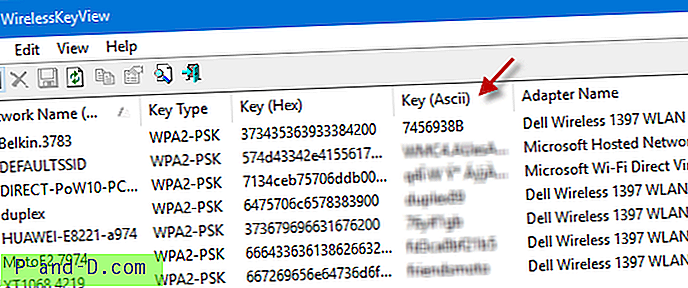
คุณสามารถส่งออกคีย์ไร้สายของคุณไปยังไฟล์และนำเข้าคีย์เหล่านี้ไปยังคอมพิวเตอร์เครื่องอื่น Key (Ascii) เป็นฟิลด์ที่คุณควรดูซึ่งมีรหัสผ่านในข้อความที่ชัดเจน
ใช้ Netsh Command-Line
หากคุณต้องการจัดการการเชื่อมต่อ Wi-Fi ของคุณโดยไม่ใช้เครื่องมือของบุคคลที่สามให้ใช้ยูทิลิตีบรรทัดคำสั่ง Netsh
เปิดหน้าต่างพรอมต์คำสั่ง ใน Windows 8 และ 10 กด WinKey + X เพื่อเข้าถึงเมนู Power User และคลิก Command Prompt
พิมพ์คำสั่งต่อไปนี้แล้วกด ENTER:
netsh wlan แสดงโปรไฟล์
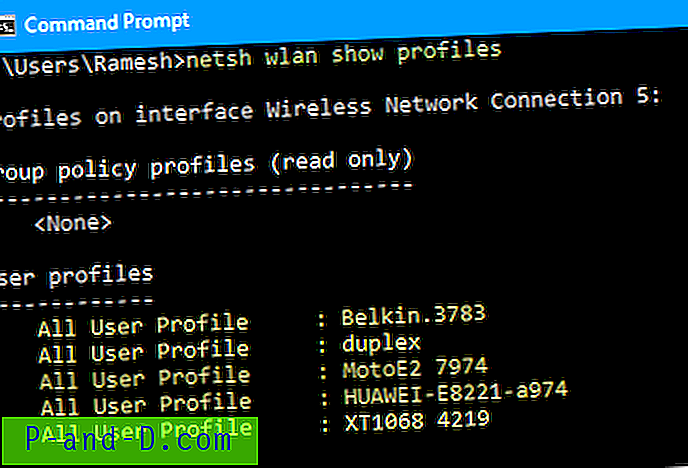
นี่จะแสดงรายการโปรไฟล์ Wi-Fi หากต้องการดูการตั้งค่าและรหัสผ่านสำหรับโปรไฟล์ชื่อ "Belkin.3783" ในตัวอย่างด้านบน:
netsh wlan แสดงชื่อโปรไฟล์ = "Belkin.3783" key = clear
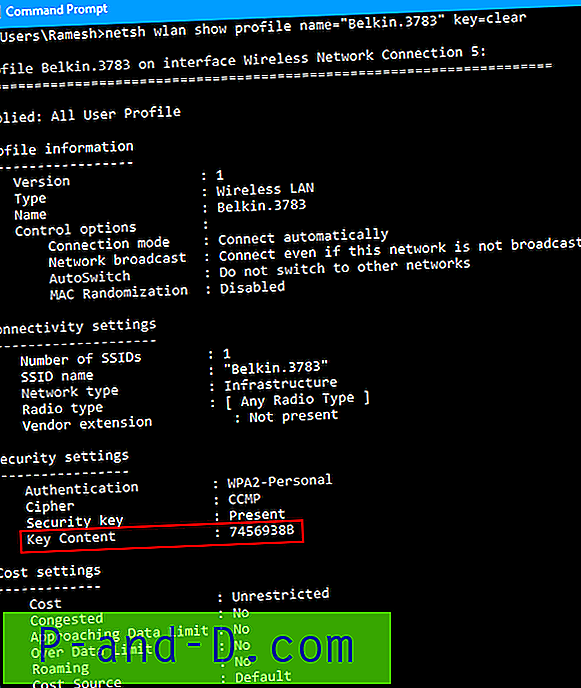
มองหาบรรทัด "เนื้อหาหลัก" ซึ่งแสดงรหัสผ่านเป็นข้อความที่ชัดเจน
เรียกใช้คำสั่งในทำนองเดียวกันสำหรับโปรไฟล์ Wi-Fi อื่น ๆ ที่คุณต้องการดูรหัสผ่านที่เก็บไว้ทั้งหมด
ผู้ใช้งานเชลล์คลาสสิก
หากคุณใช้เมนูเริ่มคลาสสิกที่ยอดเยี่ยม (เปลือกคลาสสิก) เพื่อแทนที่เมนูเริ่มของ Windows 8 และ 10 คุณสามารถเพิ่มเครือข่ายไร้สายจัดการลงในเมนูเริ่มและแสดงเป็นเมนู แม้ว่า Manage Wireless Networks จะถูกยกเลิกใน Windows 8 และสูงกว่า แต่ก็ใช้งานได้ดีเมื่อเพิ่มเป็นเมนูใน Classic Start Menu
เปิดการตั้งค่าเมนูเริ่มแบบคลาสสิคและเพิ่มรายการเมนูที่กำหนดเองโดยมีเป้าหมายต่อไปนี้:
เปลือก ::: {1fa9085f-25a2-489b-85d4-86326eedcd87} 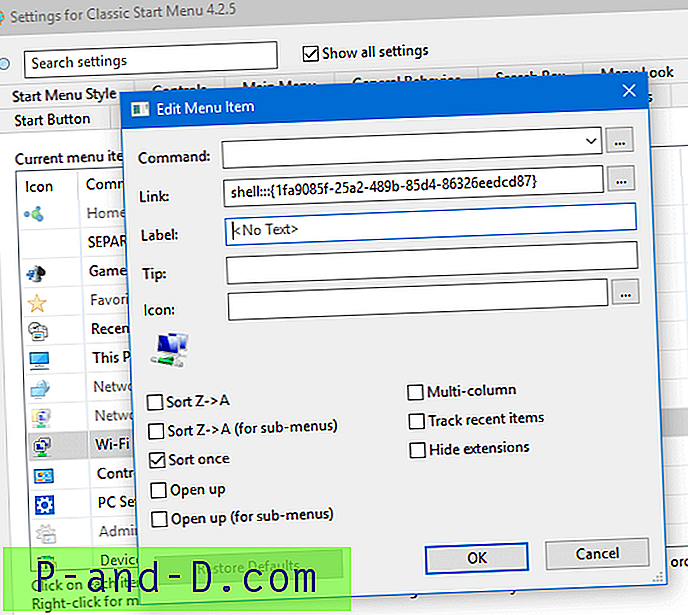
กำหนดค่าให้ แสดงเป็นเมนู
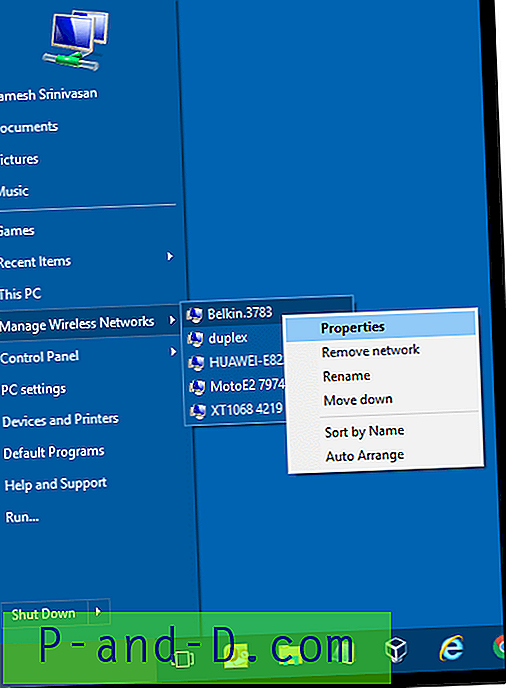
คลิกขวาที่การเชื่อมต่อและคลิกคุณสมบัติ สิ่งนี้จะเปิดหน้าคุณสมบัติเครือข่ายไร้สายของการเชื่อมต่อนั้น (อ้างอิง: รูปที่ 2)
ขอบคุณ Gaurav สำหรับสุดยอดเคล็ดลับเมนูเริ่มแบบคลาสสิค!



![ดาวน์โหลด Inshot Editor Pro Premium Unlocked [No Watermark]](http://p-and-d.com/img/download-inshot-editor-pro-premium-unlocked-6757340.png)

